电脑开机无显示屏故障解决方法(探寻开机无显示屏的原因及解决方案)
- 电脑设备
- 2023-09-25
- 127

在使用电脑的过程中,有时候会遇到电脑开机后屏幕无显示的情况,这给用户带来了很大的困扰。本文将为大家探寻开机无显示屏的原因,并提供解决方案,帮助读者解决这一问题。...
在使用电脑的过程中,有时候会遇到电脑开机后屏幕无显示的情况,这给用户带来了很大的困扰。本文将为大家探寻开机无显示屏的原因,并提供解决方案,帮助读者解决这一问题。

标题和
1.电源故障:电脑主机没有接通电源或电源故障导致无法正常启动。
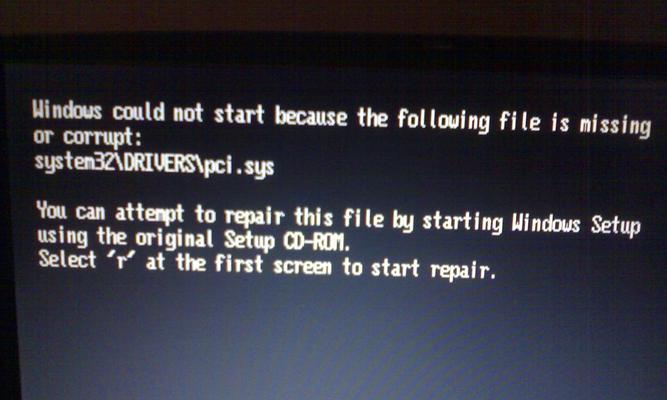
-确保电脑主机已正确连接电源插座。检查电源线是否损坏。尝试更换电源,看是否能解决问题。
2.显示器问题:显示器连接不良或显示器本身故障可能导致无显示屏。
-检查显示器与主机之间的连接线是否插好,确认接口无损伤。尝试用其他设备测试显示器,如果其他设备可以正常显示,那么说明显示器本身出现故障。
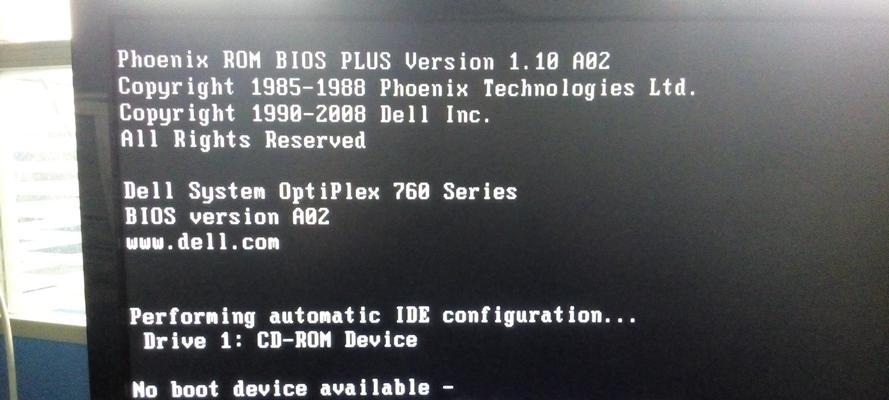
3.显卡故障:显卡是负责图像输出的关键组件,其故障可能导致无法正常显示。
-拆开电脑主机,检查显卡是否正确插入插槽,并确保插槽干净无灰尘。如果显卡有问题,可以尝试更换或修复。
4.内存问题:内存故障可能导致电脑无法正常启动,进而导致无显示屏。
-将内存条拔出,清理内存插槽上的灰尘,然后重新插入内存条。如果问题仍然存在,可以尝试更换内存条。
5.BIOS设置问题:不正确的BIOS设置也可能导致电脑开机后无法显示屏幕。
-进入BIOS界面,检查显示器设置是否正确。如果设置不正确,修改为适合当前显示器的设置。
6.硬盘问题:硬盘故障可能导致电脑无法正常启动,从而无法显示屏幕。
-检查硬盘连接线是否松动或损坏。可以尝试重新连接硬盘或更换连接线。如果硬盘出现故障,需要修复或更换。
7.CPU故障:CPU故障可能导致电脑无法正常启动,进而导致无显示屏。
-检查CPU是否正确插入插槽,确保插槽无灰尘。可以尝试重新插入或更换CPU。
8.主板故障:主板故障可能导致电脑无法正常启动,进而导致无显示屏。
-检查主板上的组件是否正常工作,如风扇是否转动、指示灯是否亮起。如果主板有问题,需要修复或更换。
9.电源管理问题:电源管理设置不正确可能导致电脑开机无法正常显示屏幕。
-进入电源管理设置,检查设置是否适合当前使用环境。如果设置不正确,修改为合适的选项。
10.操作系统问题:操作系统的故障也可能导致电脑无法正常启动,进而无法显示屏。
-尝试进入安全模式或使用故障排除工具修复操作系统。如果问题仍然存在,可以尝试重新安装操作系统。
11.病毒感染:电脑遭受病毒感染也可能导致开机后无显示屏。
-使用杀毒软件进行全面扫描,清除病毒。如果问题仍然存在,可以尝试重装操作系统。
12.驱动问题:过时或损坏的驱动程序可能导致电脑无法正常显示屏。
-更新或重新安装显卡驱动、主板驱动等关键驱动程序。
13.外部设备故障:某些外部设备故障可能导致电脑无法正常启动。
-断开所有外部设备的连接,然后逐个重新连接,测试是否能够正常开机。
14.电源供应不足:电源供应不足可能导致电脑无法正常启动,进而无法显示屏。
-检查电源功率是否满足电脑配置要求。如果不足,更换合适功率的电源。
15.寻求专业帮助:如果以上方法都无法解决问题,可以寻求专业的技术支持。
-咨询电脑维修专业人士,向他们详细描述问题并请他们提供解决方案。
电脑开机无显示屏的原因可能有很多,包括电源故障、显示器问题、显卡故障、内存问题等等。通过排除各种可能性并逐步尝试解决方案,可以解决这一问题。如果自行解决不了,可以寻求专业帮助。希望本文提供的信息对读者解决电脑开机无显示屏的问题有所帮助。
本文链接:https://www.usbzl.com/article-282-1.html

